 青岛版小学信息技术五年级上册教案全册
青岛版小学信息技术五年级上册教案全册
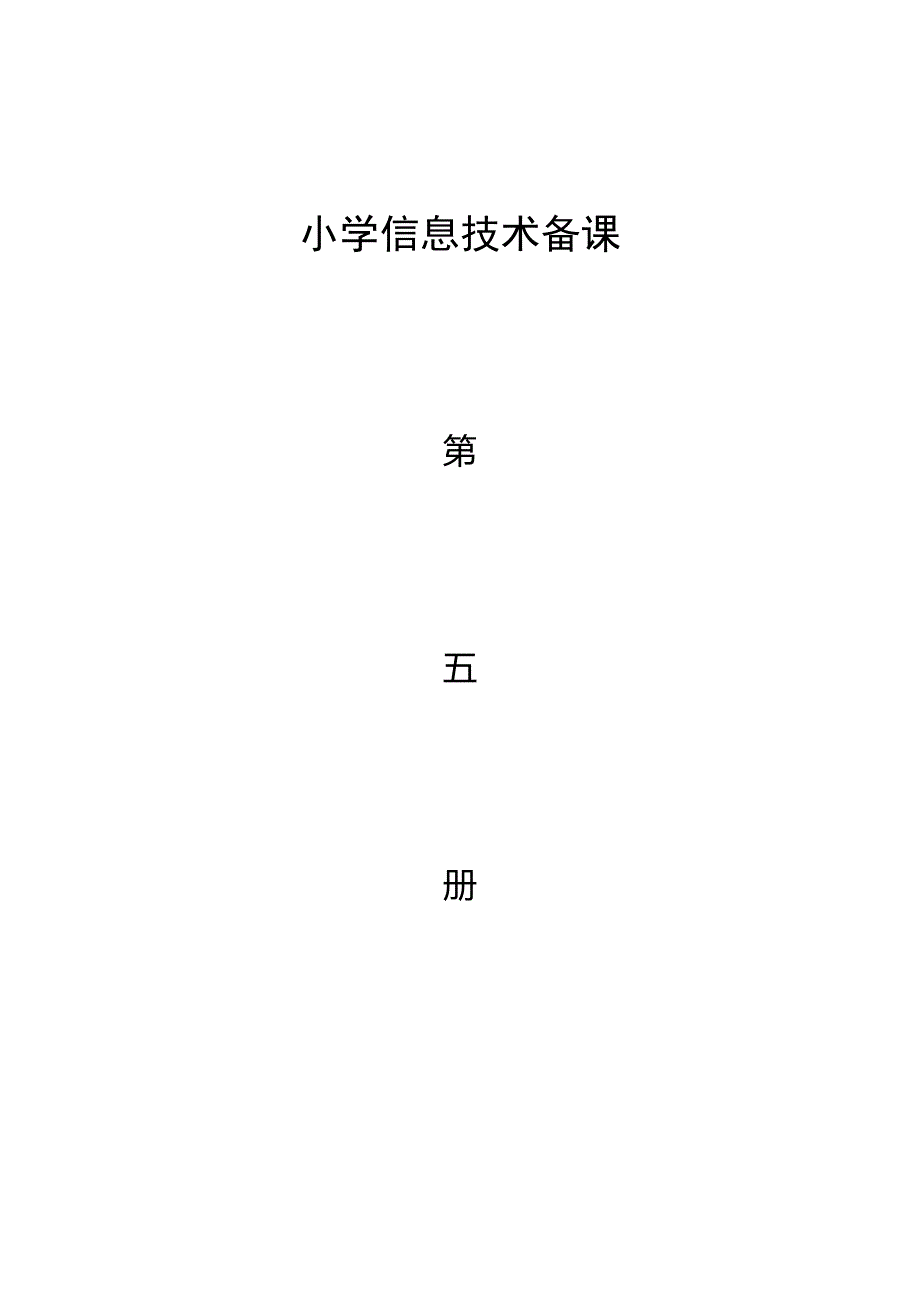


《青岛版小学信息技术五年级上册教案全册》由会员分享,可在线阅读,更多相关《青岛版小学信息技术五年级上册教案全册(46页珍藏版)》请在装配图网上搜索。
1、小学信息技术备课第五册小学信息技术课程标准一、课程任务和认知目标一、课程任务和认知目标中小学信息技术课程的主要任务是:培养学生对信息技术的兴趣和意识,让学生了解和掌握信息技术基本知识和技能,了解信息技术的发展及其应用对人类日常生活和科学技术的深刻影响。通过信息技术课程使学生具有获取信息、传输信息、处理信息和应用信息的能力,教育学生正确认识和理解与信息技术相关的文化、伦理和社会等问题,负责任地使用信息技术;培养学生良好的信息素养,把信息技术作为支持终身学习和合作学习的手段,为适应信息社会的学习、工作和生活打下必要的基础。信息技术课程的设置要考虑学生心智发展水平和不同年龄阶段的知识经验和情感需求。
2、小学、初中和高中阶段的教学内容安排要有各自明确的目标,要体现出各阶段的侧重点,要注意培养学生利用信息技术对其他课程进行学习和探究的能力。努力创造条件,积极利用信息技术开展各类学科教学,注重培养学生的创新精神和实践能力。各学段的认知目标是:各学段的认知目标是:小小学学阶阶段段1了解信息技术的应用环境及信息的一些表现形式。2建立对计算机的感性认识,了解信息技术在日常生活中的应用,培养学生学习、使用计算机的兴趣和意识。3能够通过与他人合作的方式学习和使用信息技术,学会使用与学生认识水平相符的多媒体资源进行学习。4初步学会使用网络获取信息、与他人沟通;能够有意识地利用网络资源进行学习、发展个人的爱好和
3、兴趣。5知道应负责任地使用信息技术系统及软件,养成良好的计算机使用习惯和责任意识。6 在条件具备的情况下,初步了解计算机程序设计的一些简单知识。二、教学内容和课时安排二、教学内容和课时安排中小学信息技术课程教学内容目前要以计算机和网络技术为主(教学内容附后)教学内容分为基本模块和拓展模块(带*号),基本模块是对学生的基本要求,拓展模块是对学生的较高要求各区县可根据认知目标和当地的实际情况,在保证学生掌握基本模块内容的基础上,适当选取拓展模块的内容。课时安排:小学阶段信息技术课程,不少于 68 学时,建议 102 学时;上机课时不少于总学时的 70%。三、教学评价三、教学评价教学评价必须以认知目
4、标为依据,本着对发展学生个性和创造精神有利的原则进行。教学评价要重视教学效果的及时反馈,评价的方式要灵活多样,要鼓励学生创新,主要采取考查学生实际操作或评价学生作品的方式。中学信息技术课程列入毕业会考试科目考试实行等级制。四、课程教学内容四、课程教学内容小学模块一信息技术简介(1)初步了解信息技术基本工具的作用:采集信息、存储信息、传输信息、处理信息如录音机、电话机、传真机、电视机、磁盘、光盘、照相机、雷达、计算机等。(2)从外观上了解计算机的基本组成和作用。(3)比较熟练地掌握键盘和鼠标器的基本操作。(4)初步了解承载信息的几种媒体;了解计算机在学习、生活中的应用。(5)了解与信息技术相关的
5、文化、道德和责任;培养使用计算机的良好习惯。模块二操作系统简单介绍(1)掌握操作系统的简单使用方法。(2)学会一种汉字输入方法。(3)学会文件和文件夹(目录)的基本操作。模块三用计算机画画(1)学会使用基本的绘图工具;(2)学会绘制图形。(3)学会给图形着色。(4)学会编辑修饰图形。模块四用计算机作文(1)掌握一种文字处理软件的基本操作。(2)学会文章编辑、排版和保存的基本方法。(3)学会插入图片、艺术字(美术字)和表格。模块五网络的简单应用(1)了解有关网络的基本常识。(2)学会使用浏览器浏览信息、下载并保存有用信息。(3)学会收发电子邮件。模块六用计算机制作多媒体作品(1)了解多媒体素材类
6、型。(2)学会一种常用的多媒体制作工具制作、编辑简单的多媒体作品。(3)学会展示多媒体作品第 1 单元制作多媒体演示文稿一、单元分析多媒体演示文稿能够将文字、图片、声音、视频等多媒体信息利用软件集成在一起,它的可以用来演示产品、学术汇报、展示成果、制作教学课件、制作电子图书等强大的功能,PowerPoint_是微软公司出产的办公软件之一,在多媒体演示文稿的制作中占据主导地位,功能强大,操作简单。经过过去两年的学习,学生对计算机的操作已经非常熟练,而且学习过 WORD 这样的办公软件,在这样的基础上进行多媒体作品(演示文稿)的制作,目的是让学生通过制作演示文稿,学会利用多媒体解决实际应用中的问题
7、并形成对多媒体作品的初步认识,培养学生发现问题、分析问题和解决问题的能力。本单元主要是让学生认识 PowerPoint_,能够进行简单的美化,能适当加入动画效果和超级链接,并能够独立完成完整作品。二、教学目标与要求1、知识目标:使学生掌握制作多媒体作品的方法,能够独立规划设计演示文稿、修饰幻灯片;引导学生从生活中发现问题,能够利用所学知识有条理地解决问题。2、技能目标:能够熟练地运用“插入”菜单在幻灯片中插入各种对象,并能对其进行修饰编辑;掌握在幻灯片中设置动画和背景的操作;能熟练地建立超级链接;能进行简单动画设计。3、情感目标:通过教学中的主题和素材的搜集、整理、制作,渗透品德及情感教育,激
8、发学生热爱自然、热爱家乡的情感;通过介绍了解家乡的历史名人的思想、事迹,激发学生奋发向上的精神。三、重点难点1、重点:如何制作多媒体演示文稿。2、难点如何灵活运用演示文稿解决问题。四、教学方法三五五教学法,以“任务驱动”与“学科整合”为主,结合讲解、演示、练习、作品展示等多种教学方法。五、课时安排每课一课时第一课 初识“电子西洋镜”教学目标:1、知识目标:初步认识多媒体演示文稿的制作工具Powerpoint_。2、技能目标:了解制作多媒体演示文稿的一般步骤;学会规划多媒体演示文稿作品。3、情感、态度和价值观目标:培养热爱祖国的良好品质;养成做事有计划的行为习惯。教学重、难点:了解制作多媒体演示
9、文稿的一般步骤;学会规划多媒体演示文稿作品。课前准备:制作一组幻灯片范例海报。教学过程:一、创设情境,激发兴趣师演示课前准备好的幻灯片。想制作图文并茂的海报吗?想制作充满动感的幻灯片吗?那么,就和我一起走进多姿多彩的 Powerpoint 世界吧!二、自主探究,交流分享1、进入 Powerpoint 世界(师演示)单击开始按钮,选择程序,单击Microsoft Powerpoint命令,你会看到 Powerpoint 启动对话框。选择“空演示文稿”,单击确定。选择“空白版式”确定。就进入了Powerpoint_的操作界面。这样我们就创建了演示文稿的第一张幻灯片。2、学生启动 Powerpoin
10、t3、用 Powerpoint 内容提示向导制作一张海报。(师示范)在 Powerpoint 启动对话框中选择内容提示向导然后单击确定按钮。出现“内容提示向导”对话框,单击下一步按钮。选择“通告/海报类”的演示文稿,单击下一步按钮。在“演示文稿的用途”中选择普通演示、非正式会议、讲义,然后单击下一步按钮。在“是否打印讲义?”中选择“否”,单击下一步按钮。在“演示文稿标题”一栏输入海报标题海报,在“您的姓名”一栏输入四(4)班,在“附加信息”一栏输入全体同学,然后单击 下一步。单击完成后,进入 Powerpoint 的大纲视图。师讲解视图工具的使用。三、梳理总结,拓展延伸。1、输入海报的内容(师
11、及时指导)2、进入幻灯视图3、播放幻灯片选择视图菜单中的放映幻灯片,就能看到播放的效果。如果想看下一张,只要单击一下鼠标左键就可以了。四、梳理总结,展示评价教师总结本课内容第二课:给幻灯片化个“妆”教学目标:1、知识目标:认识背景在幻灯片操作中的重要作用。2、技能目标:掌握幻灯片背景的设置方法,学会文字的输入与调整方法,学会放映幻灯片。3、情感、态度和价值观目标:培养正确的审美观,培养构筑和谐美的能力。教学重、难点:背景的设置方法,文字的输入与调整。放映幻灯片。教学过程:一、创设情境,激发兴趣如何让我们的作品更美丽呢?我们可以给我们的作品中添加上美丽的背景,在配以文字说明,这样既体现了主题,又
12、增强了效果。二、自主探究,交流分享(一)幻灯片背景的修饰1、创建一张空白幻灯片。执行“格式”“背景”命令。2、在弹出的“背景”对话框中单击下拉列按钮。3、选择“填充效果”命令,在“填充效果”对话框中选择“图片”标签;单击“选择图片”按钮,在弹出的“选择图片”对话框中选择相应图片后,单击“插入”按钮。4、回到“填充效果”对话框,观看又预览效果,满意后单击“确定”。学生动手操作练习。(二)应用设计模板来改变幻灯片背景执行“格式”“应用设计模板”命令,在弹出的“应用设计模板”对话框中,任意选择一个模板,单击应用按钮即可。学生动手操作尝试。(三)文字的插入与修饰在幻灯片中如何插入文字呢?1、执行“插入
13、”“文本框”“水平/垂直”命令。2、将鼠标移至编辑区,在编辑区内单击,即形成一个文本框。学生动手操作。(四)文字的修饰1、选中需要修饰的文字。2、执行“格式”“字体”命令。3、在弹出的“字体”对话框中选择需要的修饰类型,确定。(五)文本框的选定(六)文本框的修饰(七)文本框的删除(八)幻灯片的放映与退出1、幻灯片的放映(1)幻灯片放映观看放映(2)F5(3)幻灯片放映视图方式2、停止幻灯片的放映(1)ESC(2)单击鼠标右键,选择结束放映。三、梳理总结,拓展延伸设计制作一个漂亮的封面。四、本课总结。第三课:图文并茂的幻灯片(一)插入图片一、教材分析本教学内容 PowerPoint 在学生的知识
14、结构中,占有非常重要的地位,它是信息技术与其他学科整合中最有力的工具软件,要求每位学生都要掌握简单的幻灯片制作技术。二、学生分析本课面对的是小学五年级的小学生,小学生的知识形成特点是:通过亲自动手实践、体验感知、形成表象、构建新知。因此,教学中注重给学生创造的发展天地,用研究、探索的自学方式学习,通过交流获得结论,让每位学生有个性化的体验空间。三、教学目标分析知识目标:1掌握在 PowerPoint 中插入剪贴画的方法。2能将图片文件插入幻灯片中。3学会设置图片的格式,实现图文混排。能力目标:1通过探索在演示文稿中插入图片,培养学生的观察能力和实践能力,加强学生信息素养的培养。2通过参与演示文
15、稿的设计与制作,引导学生应用现代信息技术进行学习,同时培养学生的想像能力和动手能力,并进一步提高他们的审美能力以及创新能力。情感目标:通过教学探索,激发学生探求未知、认识新知的愿望,提高学习的积极性和主动性。四、教学重、难点分析及处理思路插入图片的方法是本课的重点,也是难点。遵循新课标理念,我采用了“任务驱动”式教学。用任务去驱动学生主动地探索、发现、学习新知;用任务帮助学生运用所学的知识去解决实际问题;用任务来体现学生的创意,展示他们的个性。采用分小组的合作学习形式,让学生讨论、探索,有利于充分发挥学生的个人特长并培养合作精神。本课的教学内容与已学过的在 word 文档中插入图片的内容基本相
16、同,在教学中采用“知识迁移”的方法。在本课的教学设计中,教师依据学生知识形成的特点,体现了“两为主”“两结合”“一核心”的教学思想。“两为主”即以教师为主导,以学生为主体。整节课学生基本上在教师布置的三个任务的驱动下,主动探索。“两结合”就是以学生动手操作与实际运用相结合;以学生自学、发现问题与学生之间交流、教师讲解形成知识相结合。“一核心”就是指教师树立提高学生素养的思想,把推进素质教育,优化课堂教学作为教学的核心。五、教学过程(一)情景导入,揭示课题教师操作五一班方芳同学参加五年级少先大队大队长的竞选,她做了竞选演讲稿幻灯片,为了让更多的同学了解和支持她,她想在幻灯片中插入一些图片,可是她
17、不会做,想请我们同学帮忙,我们愿不愿意帮助方芳呢?这节课我们就一起来帮帮她。出示课题:在幻灯片中插入图片。(二)任务驱动,新课教学1教师引导,任务驱动教师操作出示范例(课件):“自我介绍”演示文稿中插有图片文件。让学生观察欣赏,作简单评价。提出任务:你能不能制作一张和老师同样效果的作品。提示:本作品中插入剪贴画和图片文件使用了你以前在 word 里学过的方法,请你用探索和研究的学习方法来自学完成任务。2学生自学,探索发现学生操作学生自由选择多种方法自学,边学边做。提示:看书;请教老师;与同学交流、探讨;3交流整理,构建新知教师选择两三例典型的学生作品,通过网络演示学生作品或学生制作以及修改过程
18、,交流学习体会。师:你觉得这件作品完成得怎样?哪些地方设计得还不够好?你能帮助修改吗?学生提出意见,修改作品。4反馈小结,形成知识师:你们的任务完成得真好,下面请你当老师,围绕这几个问题展开讨论,你可以边演示边回答。(1)你怎样在幻灯片中插入剪贴画和图片文件?能演示吗?学生操作:分别使用剪贴画、来自文件命令插入图片。操作步骤:单击“插入”“图片”“剪贴画”菜单命令;在打开的“插入剪贴画”窗口中,选择剪贴画的类别;单击所选剪贴画的“插入”按钮,即可插入所需要的图片;关闭“插入剪贴画”窗口。师:还有其他方法吗?生:利用来自文件命令还可以将计算机、光盘或是网络上的一些图形文件插入到文件中去。操作步骤
19、是:单击“插入”“图片”“来自文件”菜单命令;在打开的“插入图片”窗口中,确定查找范围:五年级文件夹图片文件夹;在图片文件夹中选择所需要的图片,单击“插入”按钮即可插入所需要的图片。(2)图片的格式是怎样设置的?操作步骤是:单击“格式”菜单中的“图片”命令,出现“图片设置”对话框;在“设置图片格式”对话框中根据需要选择。在学生讲解的基础上,再次插入和设置图片的过程,突出本课的重点。(三)操作实践,个性创造师:你认为怎样的幻灯片是有个性的?生:教师小结:有个性的幻灯片就是要插入你喜欢的幻灯片。下面就让我们在“陈述优势”“当选承诺”演示文稿中插入你喜欢的图片,把它们制成有个性的作品。学生操作上机修
20、改完成“当选承诺”演示文稿的制作。综合评价。提示:可以独立完成,也可以自由组合,合作完成。综合评价:学生作品展示交流,学生边演示边讲解自己的作品。提示:说说为什么要设计这样一个画面?通过实践,反复领会,突破重难点。(四)小结,结束教师小结这节课,我们学会了怎样在幻灯片中插入剪贴画和图片,大家掌握得较好,能设计出图文并茂的幻灯片作品。我们不但可以利用在幻灯片中插入剪贴画和图片来美化幻灯片,而且还可以让图片和文字动起来,那么,怎样让图片文字动起来呢?我们下节课再接着学习。第三课:图文并茂的幻灯片(一)第二课时第三课:图文并茂的幻灯片(一)第二课时插入艺术字插入艺术字课课题题第 2 课 插入艺术字1
21、学会打开已经存放在计算机中的幻灯片。教学目标教学目标2掌握在幻灯片中插入图片的方法。3学会在幻灯片中插入艺术字的方法。学会打开已经存放在计算机中的幻灯片,能在幻灯片教学重点教学重点中插入图片和艺术字。教学难点教学难点教学准备教学准备掌握在幻灯片中插入图片和艺术字的方法。计算机教室、演示用幻灯片、图片文件夹。教教 学学 过过 程程教学环节教学环节教师活动教师活动学生活动学生活动在上节课的“自我介绍”演示文稿中,幻引入课题引入课题灯片里只有文字,今天我们将为它们插入图片和艺术字。(板书课题)打打 开开 演演1设疑探究:示示 文文 稿稿要修改幻灯片,首先必需打开演示文稿。学生自主还记得我们是如何打开
22、保存在计算机中的 Word 文件吗?试试这样的方法是不是也同样能打开已经保存的 PowerPoint 文件。2汇报结果:成功的同学来说说你用了什么样的方法?(如果学生没有讲到书上介绍的方法,引导学生看书。)1任务(图片):在 PowerPoint 中插入图片的方法与在学生自主操作、尝操作、尝试。学生一边操作一边汇报。Word 中插入图片的方法类似。你能运用在 试。插入图片插入图片Word中学过的方法在第2张幻灯片中插入一张来自图片文件夹中的图片吗?2学生作业展示。学生看书3修改图片:自学。看来 PowerPoint 和 Word 具有很多共同的地方。请同学们把书打开到 15 页,自学第 4、5
23、 步,将插入的图片进行“透明”和“移动”的处理。4试一试你还能对图片进行哪些改变。刚才我们进行了插入图片的操作,说到插 学生自由入,你还想到了哪些操作?艺术字是我们通常用来美化字体的一种操作,它的操作方法和 Word 中的也极为相似。插入艺术字请同学们自学课本 16 页“动手做”。回答。学生看书自学。学生运用学生运用图片工具栏对图片进行操作。图片有“图片工具栏”,艺术字也有“艺 艺术字工术字工具栏”,试一试你还能对艺术字进 具栏对艺行哪些改变。在 18 页的“练习”中也介绍了其中的一术字进行操作。些方法,一定能给你启发。课题课题第 4 课 图文并茂的幻灯片(二)表格自选图形1能够制作表格形式的
24、幻灯片。教学目标教学目标2学会在幻灯片中插入组织结构图。3掌握修改表格和组织结构图的方法。能够制作表格形式的幻灯片;学会在幻灯片中插入组织教学重点教学重点结构图。教学难点教学难点掌握修改表格和组织结构图的方法。教学准备教学准备计算机教室,演示用幻灯片教学过程教学过程教学环节教学环节教师活动教师活动1引出表格菜单还记得我们在 Word 中遇到表格问题时是如何做的吗?选选 择择 表表(表格菜单插入表格)格格 版版 式式2插入“表格”版式的幻灯片。其实在 PowerPoint 中除了可以沿用这样的操作外,还可以利用选择相应的版式来实现。学生自主操作、浏览。学生活动学生活动学生自由回答。请同学们打开
25、PowerPoint,仔细观察“选择版式”对话框,找找与之相关的版式。看来大家发现了不少与表格因素相关的版学生看书式。这就是我们今天学习的第一个任务 自学操作。建立“表格”版式的幻灯片。3自学操作学生自由回答。请同学们把书打开到 28 页,自学“动手做”。4在操作过程中,有没有发现和在Word 中插入表格时类似的窗口?学生自主(都有“插入表格”对话框,需要输入“行 探究。数”和“列数”。)5插入表格后,如果发现比需要的少了一行或一列,你知道该怎么处理吗?6总结:(老师示范)如果发现表格与预期的行列不符,可以用鼠标选中其中某一行或列,右击鼠标选择“插入行”或“插入列”,然后用鼠标调整表格的总体大
26、小就可以了。表格和文字一样也可以进行对齐方式、颜色、底纹等美化操作。请你回忆 Word 中学习过的修饰方法,看看能不能对表格进行美化。学生汇报。(基本不能采用 Word 中的方式进行修饰。)美化表格1引出“设置表格格式”命令表格是有边框的,在 Word 中我们曾经学过学生自主尝试。学生仔细格式菜单中的“边框和底纹”,现在格式菜 观察格式单中有没有?(没有)菜单栏后回答。但是,却有了什么命令?(设置表格格式)请你试一试运用这个命令能否对表格进行适当的美化。学生自主可以进行哪些方面的美化?尝试操作。(线型样式、边框颜色、粗细、表格填充颜色等美化。)2自学“表格和边框”工具栏除了这种方法,书上还为我
27、们介绍了使用“表格和边框”工具栏的方法。学生根据操作结果进行回答。请同学们把书打开到30页和31页,自学“动 学生自学手做”。课文进行操作。在操作前,老师提示:在工具栏中找不到的工具可以在什么菜单中调出来?(视图菜单工具栏)学生根据操作结果通过这个工具栏的操作,你发现还能对表格 进行回答。进行哪些方面的美化?(对齐方式、外侧框线、行列均分等)其实利用 PowerPoint 中的版式,不仅可以实现幻灯片中表格的制作,还可以建立组织结构图。(出示组织结构图例,使学生从形象上认识组织结构图。)今天这节课的第二个任务就是运用幻灯片版式建立一个班干部的组织结构图。建立组织建立组织请同学们把书打开到 32
28、 页,自学“动手做”。学生看书结构图结构图出示问题:1如何建立组织结构图版式?2如何添加文字?3如何填加下级组织结构?4如何删除多余的组织结构?自学操作。学生根据操作,结合问题进行回答、总结。5怎样美化组织结构图?第 5 课乘着歌声的翅膀教学目标:了解在 PowerPoint 中可以插入哪些音频、视频格式文件。掌握插入音频、视频文件的方法。培养作为中国人的自豪感;通过欣赏积极向上的作品来陶冶情操。教学重点、难点:音频视频的插入教学过程:一、导入播放带有音频视频的多媒体演示文稿师:同学们,今年这个演示文稿有什么不同?有声音和视频。在PowerPoint 中我们不但可以插入文字和图片,还可以插入声
29、音和视频,这样多媒体演示文稿更有效果。二、新课1、插入音频教师演示:打开“开国大典”文件,插入声音文件。在 PowerPoint中可以插入的声音文件有 wav/mp3/midi 等格式。2、插入视频演示:插入视频文件到幻灯片中PowerPoint 可以使用的视频格式包括 mpg/avi/wmv 等。3、幻灯片的调整练一练:将幻灯片的第 7 张调整到第 6 张。如果想把一张幻灯片内部的元素复制、移动到另一张幻灯片中,还可以同时将这些元素所具备的格式、放映方式等全部包含进来。三、实践创新1、你会唱家乡的沂蒙山小调吗?你能家乡的风土人情展现给大家吗?现在请大家给“我的家乡”这个多媒体演示文稿配上优美
30、的音乐和视频吧。2、展示作品,互相评价四、小结。第六课:给幻灯片添加动画效果第六课:给幻灯片添加动画效果一、教材分析:一、教材分析:本课主要围绕如何设置幻灯片切换方式,让演示文稿看起来更连续、更流畅,从而增强作品的美感,提高作品的可读性和趣味性。在教学中,我采用任务驱动的教学方法,通过作品演示、教师引领、学生动手操作、小组交流、学生演示、教师总结等教学环节,将教学内容环环渗透的方法,完成本课的教学任务,达到教学目标。二、学情分析二、学情分析本次授课的对象是五年级的学生,经过前几节课的学习,学生已经熟悉了 PowerPoint 的基本操作,掌握了在 PowerPoint 演示文稿中插入图片、艺术
31、字、音乐等操作,具备学习设置幻灯片的背景知识的基础。五年级的学生已初步具有逻辑思维能力,好奇、好动、好胜的年龄特点,他们对于新事物、新挑战具有强烈的欲望。所以让学生通过亲自动手实践、体验感知来突破本课的重点,并在教学过程中引导学生开展研究、探索、合作学习,使他们在新的学习方式中建立自信、得到肯定。三、教学目标三、教学目标知识目标:知识目标:使学生掌握设置幻灯片自动切换的方法。能力目标:能力目标:(1)通过作品的制作、反思与评价,培养学生实践能力和设计能力;(2)培养学生自主学习、协作学习的能力。情感目标:情感目标:(1)激发学生创作的兴趣和热情;(2)在自主学习和交流学习过程中提高学生的审美情
32、趣;(3)通过学生自主探索,激发学生学习兴趣和团结互助精神。四、教学重、难点四、教学重、难点重点:重点:掌握设置幻灯片切换的方法。难点:难点:幻灯片切换对话框的设置。五、教学策略五、教学策略情境创设、作品展示、自学探究、合作学习、评价交流,总结反馈。六、教学过程六、教学过程教学意教学意教师活动教师活动学生活动学生活动媒体使用媒体使用图谈话:同学们,你们喜欢看动画吗?今天老师带来了大家都喜欢的动画创设情龟兔赛跑新说,境,作品请同学们欣赏。并注意观展示,活察老师播放的是一张幻跃课堂灯片还是一部电影。展示气氛课前准备的具有自动切换功能的龟兔赛跑新说幻灯片。谈话:同学们,经过仔细谈话:老师,的观察,谁
33、来讲一下刚才我认为是一部我们观看的是一部电影还是幻灯片?巧设问电影,因为它有背景音乐还有动画。(2)老师,我利用多媒体教学软件展示问题。幻灯皮声音。笑容。利用音箱播放看,脸上露出展示优秀作品,学生认真观媒体教学软件利用微机室多题,导入 谈话:我为大家解密这课题是一张带用自动播放功能的幻灯片,那么怎样设认为是一部幻置才能使幻灯片的自动播放呢?黑板写讲课主题。灯片,但是怎样设置连续播放,我不太明白。环环渗利用教学课件,演示设置学生仔细观透,讲解 幻灯片切换的方法,边演看。知识示边讲解。动手操作,设自主探究,合作学习演示。计算机中解,多媒体课件利用麦克风讲置幻灯片切换PowerPoint_教师巡视,
34、解决问题。方式,小组合作,互相解决问题。教师仔细观察,并即使纠小组推荐一人多媒体教学软件和多媒体播放器的使用。的使用。培养自正学生操作中出现的问信,展现题,强调知识点,加强学风采生记忆。学生提出学习总结归教师总结整节课的主要纳,升华内容,强调重点。主题总结。题,教师解答、件的使用。中遇到的问多媒体教学软己的作品。为大家演示自第七课:玩转幻灯片第七课:玩转幻灯片幻灯片链接幻灯片链接教学目标教学目标1、认知目标:让学生熟悉超链接的功能,能掌握使用超级链接的方法。2、能力目标:培养学生自主学习、自主探索的能力;培养学生审美能力。3、情感目标:培养学生团队互助交流的意识和能力。让学生自我展示、勇于探索
35、、体验成功,激发求知欲。教学重点、难点:教学重点、难点:重点:理解超级链接的含义,学会在幻灯片中设置超级链接。难点:在幻灯片中设置超级链接。教学对象分析:教学对象分析:五年级的学生已经掌握了一定的计算机知识和操作技能,具备了一定的信息素养。通过前两课的学习也已初步学会了制作线性的图文并茂的幻灯片演示文稿;信息技术教学是师生之间、学生之间交往互动与共同发展的过程。学生是学习的主体,是意义建构的主动者,以具体形象思维为主,并逐步向抽象思维过渡,同时学生的动手能力强,让学生在自主学习中发现问题,探索新知,提高能力。教师利用网络的优势,成为信息的广播者,为学生提供动态的,丰富的信息;问题情境的创设者,
36、鼓励学生主动参与学习;尝试点拨的引导者,为学生的主动学习创设空间;知识反馈的调整者,激活学生积极探索的自信心。本课采用探究式学习法和情景教学法,创设良好的学习环境和氛围,让学生在自主学习、互助交流的过程中获取新知。教学准备:教学准备:动画演播厅演示文稿,多媒体网络教室教学过程教学过程一、创设情境,导入新课:一、创设情境,导入新课:师:同学们爱看动画片吧?老师用 Powerpoint 给同学们准备了一份“电子演播厅”的演示文稿。里面插了几个动画短片,同学们想不想自己来播放一下呢?生:想!师:好的。同学们都有点迫不及待了,这个演示文稿就在电脑的桌面上,还等什么呢?赶快动手操作吧!学生操作一段时间后
37、,老师黑屏电脑。问:同学们在操作中有没有遇到问题呀?学生把问题提出来。师:噢,原来老师在制作的时候出了点小差错。今天,我们通过这一堂课就来解决这个问题,好吗?生:好!二、自主探究,合作交流二、自主探究,合作交流同学们有没有听说过“超链接”这个词呀?生:听说过。师:那谁来告诉叶老师,你见过什么地方有超链接呀?生:网页。师:是呀,老师在“电子演播厅”的演示文稿中也用到了超链接。同学们认为在这个幻灯片里,哪个地方是用到了超链接呢?生:动画名称师:那同学们知道为什么点了西游记的名称,但不能播放动画呢?生:因为它没有使用超链接。师:你们是怎么看出来的呀?生:文字颜色不一样,加了超链接的文字有下划线,而且
38、鼠标移到文字上变成了手型!师:同学们的眼力真是很不错哦!可是“超链接”究竟在Powerpoint 的哪个菜单里呢?我们先来找找看,好不好?生:好!学生找到菜单:插入-超链接师:找到了超链接,问题就容易解决了!有没有同学能够帮助老师来完成这个操作呢?大家先试一试,好吗?学生上台尝试操作。师:可是,动画片是播放了,但看完之后怎样才能再回到目录呢?同学们有办法让这张幻灯片再回到目录吗?学生交流。并进行操作。师:恩,老师非常感谢五(4)班的同学,弥补了老师课前小小的失误。那有哪位同学能完整地说一下对文字进行超链接的步骤呢?学生回答,老师将步骤分别贴在黑板上。1、选中;2、插入超链接;3、选择幻灯片;4
39、、确定师:这下,老师要来考考大家的操作能力了。桌面上有一份文件名为“电子书店”的演示文稿,请同学们将目录中的文字分别链接到相对应的幻灯片。并且要求后面的几张幻灯片都能返回到目录中,怎样返回,自己想办法,要做到能去能回!学生操作一段时间之后,老师黑屏电脑,并要求同桌交换位置,相互操作检查。检查之后,请同桌评价一下对方的作品。师:是啊,以前我们在放映幻灯片时,每张幻灯片都是按顺序播放的,就象这样:(板书画图)今天,学习了超链接后,我们发现幻灯片的结构发生了变化,是这样一种形式了:(板书画图)师:那同学们认为使用了超链接的幻灯片具有什么优点呢?学生交流:没设置超链接的幻灯片不能有选择地浏览。老师总结
40、:是呀!设置好超链接的文稿操作起来快捷、方便,任意指向性很强。想看哪个内容就可以看哪个内容。原来超链接有这么神奇的作用呢!三、三、任务驱动任务驱动今天,我们课堂上来了这么多客人老师。同学们一定也非常高兴吧!叶老师有个提议,同学们是不是可以把我们之前做过的一份关于自己的演示文稿,用超链接的方式介绍给客人老师呢?让客人老师都能认识你,和你交朋友,同学们说愿意吗?生:愿意!师:好的,那我们开始吧!学生习作。四、四、学生展示自己的作品,介绍自己的作品。学生展示自己的作品,介绍自己的作品。五、五、其实,我们除了可以用Powerpoint介绍自己,也可以介绍自己的学校、张家港或是学过的课文,或自己感兴趣的
41、内容。由于时间关系,我们就在纸上设计一下草图吧,要求有封面、目录、内容页以及如何设置超级链接。用实物投影展示学生的设计图。可以让学生自己来讲解。六、六、总结:总结:同学们,我们今天学习了什么内容呀?生:超链接。师:对,我们学习了在幻灯片中使用超链接的方法,并且了解了使用超链接后的幻灯片不同的结构。希望同学们以后能使用超链接制作出更加精美的电子作品。课课题题第一课创建站点知识目标初步了解什么是网站。学会创建站点;掌握在站点内创建文件夹、重命名文件能力目标夹的方法;学会规划网站和搜集整理素材。教学目标教学目标通过搜集和昆虫相关素材的研究性活动,培养热爱大自情感目标然的精神。教学重点教学重点学会创建
42、站点;掌握在站点内创建文件夹、重命名文件夹的方法;教学难点教学难点教学准备教学准备网络机房、多媒体教学软件等。1、出示多姿多彩的昆虫图片。情境创设2、问题:如何共享这些资源?激发兴趣3、引出制作成网站。一、了解网站的基本元素:1、网上游览:师展示浏览北京科普之窗、中国科普博览。2、生分析网站的基本元素,师归纳总结。二、规划站点搜集材料:1、任务:我的电脑F 盘中新建文件夹,命名为班级名,然后在这个文件夹中新建文件夹“昆虫网站”和“昆虫素材”。自主探究2、学生演示汇报。交流分享三、在 Dreamweaver 中新建站点:1、任务:新建站点“昆虫记(班级号)到自己的文件夹内”。2、学生演示汇报。教
43、学过程教学过程四、在站点内创建文件夹:1、任务:站点内创建一个文件夹,重命名为“images”。2、学生演示汇报。1、学生提出问题。合作学习2、师针对学生操作补充提出问题。释疑解难3、小组解决。4、小组汇报。1、利用站点管理器分别创建”jiefunifeng”chan”tanglang”hudie”fenjingui”maiza实践创作ngchong”mayi”文件夹。展示评价2、小组评比优秀作品。3、全班展示。4、师生评价。梳理总结1、生说所学知识。拓展延伸2、出示精美网页激发学生学习欲望。课课题题知识目标第二课新建网页初步了解什么是网页。学会新建和保存网页;掌握在网页中输入文字和设置文字颜
44、色、大小、对齐方式的方法;学会设置网页标题和预览网页。通过制作“赤条蜂”网页,培养对自然科学的研究兴趣。教学目标教学目标能力目标情感目标重点重点难点难点网页中输入文字和设置文字的颜色、大小、对齐方式的方法;教学准备教学准备多媒体机房、网页等。情境创设激发兴趣1、网页展示。2、生说对网页的理解。3、揭示课题。一、新建网页:1、学生探究操作。2、学生汇报二、认识 Dreamweaver 窗口组成:1、学生自学教材。2、学生汇报。三、输入文字和保存网页:1、学生自学教材。2、分组完成任务:第一组:网页编辑区输入课本中的文字。第二组:把网页标题改为“什么是昆虫”。第三组:保存网页为 kunchong.
45、html。3、小组汇报。4、完成其余两个任务。四、设置文本格式:1、把“什么是昆虫?”这几个字设置为“标题 1”、蓝色、字形加粗。2、学生汇报。1、学生提出问题。2、其他学生提出解决方案。3、共同解决问题。4、师针对学生操作补充提出问题。5、小组解决。6、小组汇报。教学过程教学过程自主探究交流分享合作学习释疑解难实践创作展示评价梳理总结拓展延伸1、利用所学任务:制作“赤条蜂”的网页。2、展示优秀作品。3、师生评价作品。1、知识总结。2、出示图文并茂网页,激发学生学习欲望。课课题题第三课图文并茂的网页知识目标初步了解网页中常用的几种图片格式。学会插入图片;掌握设置图片的大小和对齐方式的方法;教学
46、目标教学目标能力目标学会设置页面背景颜色和背景图片。情感目标通过制作“蝉”网页,培养对大自然深入探究的精神。教学重点教学重点设置图片的大小和对齐方式;设置页面背景颜色和背景图片。教学难点教学难点教学准备教学准备网页素材“蝉”图片多张。情境创设激发兴趣1、学生欣赏“蝉”的图片,并说出图片相对于文字的优点。2、如何让自己的网页变的生动形象?3、揭示课题图文并茂的网页。一、插入图片1、任务:新建网页“chan.html”,网页标题为“蝉”,插入桌面图片“蝉.jpg”。2、学生自学课本,探究完成任务。3、找 2 名学生汇报演示操作。二、设置图片的大小和对齐方式1、任务:适当的调整图片的大小,然后输入课
47、本上的文章,并使图片在最右边。2、学生探究操作。3、学生演示汇报。三、设置网页的页面背景1、任务:设置网页的页边背景为黄绿色,背景图像为“bg01.gif”。2、学生尝试操作。3、学生汇报演示。教学过程教学过程自主探究交流分享合作学习释疑解难实践创作展示评价梳理总结拓展延伸1、学生提出问题。2、教师补充问题:(1)、插入图片时,选择了图片单击插入以后出现的对话框是要进行什么操作的?(2)、图片的对齐方式修改的时候要注意什么?(3)、设置网页背景要注意什么?3、学生小组研究问题。4、小组汇报解决问题。1、搜集螳螂素材,制作网页“tanglang.html”,让网页变得更美观。2、小组评比推选优秀
48、作品。3、优秀作品全班展示。4、评价作品。1、学生说本节课收获。2、同学们都做的很好,希望你们以后用这些知识把自己的网页变得更漂亮。课课题题第四课表格的制作知识目标了解什么是网页表格学会插入表格;掌握在表格中插入文字和图片的方法;学能力目标教学目标教学目标会设置单元格属性;掌握拆分和合并单元格。通过研究蝴蝶谷中的蝴蝶,培养热爱大自然、保护生态环情感目标境的良好品质。教学重点教学重点设置单元格的属性。教学难点教学难点教学准备教学准备蝴蝶谷的蝴蝶照片。1、出示蝴蝶展网页。情境创设教学过程教学过程2、这个网页漂亮么吗?你能实现这种效果吗?激发兴趣3、揭示课题表格的制作。自主探究交流分享合作学习释疑解
49、难实践创作展示评价梳理总结拓展延伸一、插入表格1、探究任务:新建网页 hudiebiaoben.html,网页标题为“蝴蝶标本”。插入一个三行一列的表格,第一行单元格输入“黄斑弄蝶”,第二行插入“黄斑弄蝶”图片,下面的单元格中输入相关文字资料。2、学生自主探究。3、学生汇报演示操作。二、设置单元格属性、拆分单元格和合并单元格1、探究任务:第一行单元格设置“水平”、“居中对齐”,单元格高度为“20”背景色为“浅蓝色”;第二行单元格拆分为 2 列;第三行以后单元格合并为一行。2、学生自主探究。3、学生汇报演示。1、学生提问。2、教师补充问题:表格宽度的两个单位是什么?有什么区别?3、小组合作找出解
50、决问题的最佳途径。4、小组代表汇报。5、学生操作练习1、创作内容:课本第 20 页实践与创新。2、小组推选优秀作品。3、全班展示优秀作品。4、共同评价作品。本节课收获是什么?觉得自己哪个部分掌握的比较好了,哪个地方还要继续努力。第五课用表格布局网页课课题题知识目标了解表格的属性教学目标教学目标能力目标情感目标学会修改表格的属性;掌握运用表格布局网页的方法;学会在表格中嵌套表格。通过研究并制作“粪金龟”、“埋葬虫”网页,培养对大自然每个生命及物种的尊重。教学重点教学重点用表格布局网页的方法。教学难点教学难点教学准备教学准备网页背景图片、粪金龟图片。1、对比 chan.html 和 hudiebi
51、aoben.html,说出对这两个网情境创设页的感受。激发兴趣2、总结表格的作用。3、引出用表格布局整个网页。一、修改表格属性1、打开 hudiebiaoben.html 将表格的对齐方式改为“居中对齐”把表格的宽改为 380 像素。2、学生操作。自主探究3、学生汇报演示。交流分享二、利用表格布局网页1、自学课本第 23 页,制作网页 fenjingui.html。2、学生探究操作。3、学生演示汇报。4、继续完成网页制作。1、学生提出问题。2、教师补充问题:(1)、如何选中表格?(2)、使用表格合作学习布局网页的优点有哪些?释疑解难3、小组内合作解决问题。4、评比最佳途径。1、任务:使用表格布
52、局网页 chan.html,让它变的更美观。实践创作2、学生创作。展示评价3、小组推选优秀作品。4、全班欣赏评价优秀作品。梳理总结本节课收获是什么?觉得自己哪个部分掌握的比较好了,拓展延伸哪个地方还要继续努力。教学过程教学过程课课题题第六课设置超级链接知识目标认识超链接学会建立文本超级链接;学会设置超级链接的打开方式;教学目标教学目标能力目标学会设置不同对象的超链接。情感目标通过对蚂蚁世界的研究,培养观察自然的兴趣。教学重点教学重点设置不同对象的超链接。教学难点教学难点教学准备教学准备蚂蚁图片 1 张,“白蚁”、“桥蚁”视频片段。情境创设激发兴趣自主探究交流分享教学过程教学过程合作学习释疑解难
53、实践创作展示评价梳理总结拓展延伸1、欣赏“白蚁”视频介绍片段。2、如何利用网页共享视频资料?3、设置超级链接。1、出示任务:(1)新建网页,设置标题为“蚂蚁总动员”,保存为maiyi.html。(2)第一行输入“蚂蚁总动员”第二行输入“蚂蚁录像欣赏”,第三行输入“白蚁”、“桥蚁”。(3)把文本“白蚁”链接到桌面“白蚁”视频片段,打开方式为“_blank”。2、学生自学课本,完成任务。3、学生演示汇报。4、任务二:(1)新建网页 link.html,标题为“昆虫网站导航”。(2)输入你知道的昆虫网站的名字,并把它们链接到相应的网址,打开方式为“_blank”。5、学生探究操作6、学生演示汇报1、
54、学生提出问题。2、教师根据情况补充问题。3、小组合作解决问题。4、各小组汇报。1、创作内容:课本 28 页实践与创新。2、学生创作。3、小组评选优秀作品。4、优秀作品展示。5、共同评价作品本节课收获是什么?觉得自己哪个部分掌握的比较好了,哪个地方还要继续努力。课课题题第七课制作网站首页知识目标了解什么是图片热点。教学目标教学目标能力目标学会根据网站主题和内容设计网站首页;学会使用图片热点建立超级链接;学会制作电子邮件超级链接。情感目标通过对科学家法布尔的了解,培养刻苦钻研的科学精神。教学重点教学重点设计网站首页和使用图片热点建立超级链接。教学难点教学难点教学准备教学准备首页图片素材情境创设激发
55、兴趣1、欣赏多个网站首页,学生说心得。2、网站首页设计的重要性是什么?3、学习设计网站首页。1、任务:新建网页 index.html,标题为“昆虫记主题网站首页”,设计首页如课本 30 页上。2、学生设计。3、在 index1.jpg 上选取热点,调整 好大小,链接为自主探究chan.html。5、演示汇报。6、网页底部输入“Email:”。链接列表框中输入:“mailto:”。7、学生演示汇报。1、学生提出问题。合作学习2、教师根据情况补充问题。释疑解难3、小组合作解决问题。各小组汇报。1、内容:课本 31 页实践与创新。实践创作展示评价2、学生创作。3、小组评选优秀作品。4、优秀作品展示。
56、5、共同评价作品。梳理总结本节课收获是什么?觉得自己哪个部分掌握的比较好了,拓展延伸哪个地方还要继续努力。交流分享4、学生操作。教学过程教学过程课课题题知识目标第一课认识新帮手 Excel熟悉电子表格的功能及特点;认识Excel 窗口各个组成部分,学会区分工作表和工作簿。教学目标教学目标能力目标学会启动和退出 Excel,掌握数据输入的基本方法。情感目标感受电子表格的应用价值和重要性。教学重点教学重点数据输入的基本方法。教学难点教学难点教学准备教学准备情境创设运动会统计和分析运动员成绩,学生想到用表格,引出新激发兴趣帮手Excel。1、自学课本 37 页。2、启动 Excel_,认识它的窗口组
57、成,区分工作簿和工作表。自主探究3、学生操作练习。交流分享4、学生汇报。5、制作课本上的“五年级运动员统计表”。6、学生输入数据。7、学生汇报。1、学生提出问题。教学过程教学过程合作学习释疑解难2、教师补充问题:(1)启动 Excel_的方法有哪些?(2)工作簿和工作表的关系?(3)单元格地址是怎么表示的?(4)如何快速输入数据?3、小组合作研究问题。4、小组汇报。1、课本 39 页实践与创新。实践创作2、小组推选优秀作品。展示评价3、优秀作品展示。4、师生共同评价作品梳理总结1、本节课有哪些收获?拓展延伸2、想一想还有哪些地方常常用到表格,去试一试吧!课课题题第二课Excel 新手上路知识目
58、标了解工作表的编辑方法。掌握单元格、行、和列的插入、删除等基本操作;学会建能力目标立、输入和修改工作表。教学目标教学目标培养学生合作精神,提高利用电子表格解决实际问题的能情感目标力。教学重点教学重点1、单元格、行和列的插入、删除等基本操作。教学难点教学难点建立、输入和修改工作表。教学准备教学准备百米成绩统计表、自制课件、调整后的百米成绩统计表。情境创设激发兴趣1、出示图片,学生观察思考:青青草原上正在做什么?2、羊羊运动会正在进行百米比赛,想请你做他们的统计员,你愿意么?3、老师相信你能做一个合格的统计员,下面就看你们的表现了。下面请大家跟老师一起学习Excel 新手上路。1、打开工作簿“百米
59、成绩统计表”2、分组探究任务:第一小组:(1)如何选择一行或一列单元格?(2)如何选择相邻的单元格?(3)如何选择不相邻的单元格?第二小组:(1)统计表中有一个错误,沸羊羊和美羊羊的名字颠倒了,你有什么办法把它纠正过来吗?(2)灰太狼犯规被取消比赛资格,请你把灰太狼一行删除。第三小组:打开工作簿“调整后的百米成绩统计表”把工作表名次一列填写完整。3、各小组汇报探究所获。4、自学教材,探究对工作表可以做哪些编辑工作。5、演示汇报。1、学生提问题。2、发现工作表中少了一行或一列列,如何处理?1、打开“五年级成绩统计表”,对照课本把姓名有错别字的改正过来,修改工作表名称“sheet1”为“五年级运动
60、员统计表”并保存。2、学生创作。3、小组推选优秀作品。4、优秀作品展示。5、师生共同评价作品。1、本节课有哪些收获?2、你已经拥有了这么多知识,相信能给你的生活带来方便。自主探究交流分享教学过程教学过程合作学习释疑解难实践创作展示评价梳理总结拓展延伸课课题题第三课数据的简单处理知识目标理解 Excel 公式的基本概念。教学目标教学目标能力目标掌握在 Excel 中用公式进行四则运算的基本方法。情感目标培养学生把数学知识迁移到信息技术上的能力,养成利用新知识解决生活问题的习惯。教学重点教学重点掌握在 Excel 中用公式进行四则运算的基本方法。教学难点教学难点教学准备教学准备运动会购物单.xls
61、。情境创设激发兴趣在校运动会上,作为班级后勤保障小组的组长,你负责为运动员购买奖品、饮料和食品,购物单见“运动会购物单.xls”,这张表如何在 Excel 中完成呢?一、在 Excel 中用公式计算。1、自学教材,计算“运动会购物单.xls”工作表中的全部花费情况。自主探究交流分享2、完成工作表中 D8 单元格中总额的计算。3、学生演示汇报。二、复制公式1、输入 G3 中的公式,然后用复制的方法来输入其余的教学过程教学过程合作学习释疑解难公式。2、学生演示汇报。1、四则运算的运算符号在计算机中是哪些?2、计算机中运算规则是什么?3、如何判断单元格是否被复制成功了?1、打开工作簿“今日我当家.x
62、ls”,用自定义公式统计每实践创作月小计及结余。展示评价2、每组代表汇报计算结果。3、出示正确结果,学生自我评价。梳理总结拓展延伸1、本节课有哪些收获?2、你可以试着把你自己每周的花费制作成一个工作表,然后等到学期结束的时候看看自己的消费情况了。第四课巧用函数效率高课课题题知识目标了解常用函数的含义。教学目标教学目标能力目标掌握常用函数的使用方法;掌握利用数学函数进行数据统计的能力。情感目标培养学生对数学和知识合理利用的习惯和自主探索的精神。教学重点教学重点掌握利用数学函数进行数据统计的能力。教学难点教学难点教学准备教学准备五年级运动会成绩统计表.Excel 和今日我当家.Excel。情境创设
63、激发兴趣出示今日我当家.Excel,回顾计算 6 月的月计消费公式,C4+C5+C6+C7+C8+C9+C10+C11+C12+C13+C14+C15+C16+C17+C18。公式太长了,有没有更好的办法呢?学生自学教材,分组完成任务:自主探究一组:利用求和函数统计运动会各班的比赛成绩。交流分享二组:利用平均值函数统计五年级的平均比赛成绩。三组:利用最大值函数统计运动会各项比赛的最高分。教学过程教学过程合作学习2、有没有别的函数应用方法?释疑解难1、如何利用自动填充功能输入函数?3、你还能试一试使用别的函数吗?1、开工作簿“今日我当家.xls”,利用函数求出 G 列四个实践创作月每类消费及结余合计值,并将其保存。展示评价2、代表汇报计算结果。3、出示正确结果,学生自我评价。梳理总结1、本节课有哪些收获?拓展延伸2、你可以试着在你自己的工作表中使用函数计算各类值。
- 温馨提示:
1: 本站所有资源如无特殊说明,都需要本地电脑安装OFFICE2007和PDF阅读器。图纸软件为CAD,CAXA,PROE,UG,SolidWorks等.压缩文件请下载最新的WinRAR软件解压。
2: 本站的文档不包含任何第三方提供的附件图纸等,如果需要附件,请联系上传者。文件的所有权益归上传用户所有。
3.本站RAR压缩包中若带图纸,网页内容里面会有图纸预览,若没有图纸预览就没有图纸。
4. 未经权益所有人同意不得将文件中的内容挪作商业或盈利用途。
5. 装配图网仅提供信息存储空间,仅对用户上传内容的表现方式做保护处理,对用户上传分享的文档内容本身不做任何修改或编辑,并不能对任何下载内容负责。
6. 下载文件中如有侵权或不适当内容,请与我们联系,我们立即纠正。
7. 本站不保证下载资源的准确性、安全性和完整性, 同时也不承担用户因使用这些下载资源对自己和他人造成任何形式的伤害或损失。
